- 12023 Google 开发者大会:将大型语言模型部署到你的手机_谷歌大语言
- 2笔记:CentOS Linux release 7.6.1810安装 CUDA Toolkit_compute/cuda/repos/rhel7/x86_64/cuda-rhel7.repo
- 3unity中Input的几个方法_input.mousepresent
- 4使用 Elasticsearch 和 LlamaIndex 进行高级文本检索:句子窗口检索_liamaindex liama
- 5QT各版本源码下载_qt5.12.10源码下载
- 6软件工程填空题(50题)
- 7前端开发者:如何在没有UI设计图的情况下做出更好的前端页面_前端怎么看ui设计图
- 8YOLOv8详解代码实战,附有效果图_yolov8代码详解
- 9以太坊区块链网络部署及验证实验_以太坊私链 区块链网络实验
- 10别闹,程序员哪来的35岁危机?
课程设计之基于微信小程序的公共场馆预约系统_基于微信小程序的场馆预约系统
赞
踩
一、功能需求分析
1.1系统功能分析
1.1.1主要功能:主要用于运动场馆的在线预约
1.1.2各部分功能
- 用户注册和登录:用户可以注册一个账号,并使用该账号登录系统。
- 场馆浏览:用户可以浏览系统中提供的各种运动场馆信息,包括场馆名称、位置、设施、等。
- 场馆预约:用户可以选择一个或多个场馆,并选择预约的日期和时间段进行预约。系统会检查场馆在该时间段是否可用,并给出相应的提示。
- 预约管理:用户可以查看自己已经预约的场馆信息,包括预约日期、时间段和场馆信息。
- 系统设置功能:管理员可以对系统进行设置,包括场馆信息的分类和标签设置、预约时间段设置等
1.2系统流程分析
1.2.1个人中心管理的流程
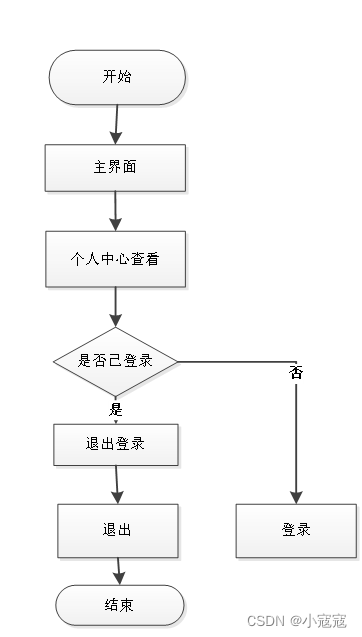
图1-1
1.2.2注册登录流程
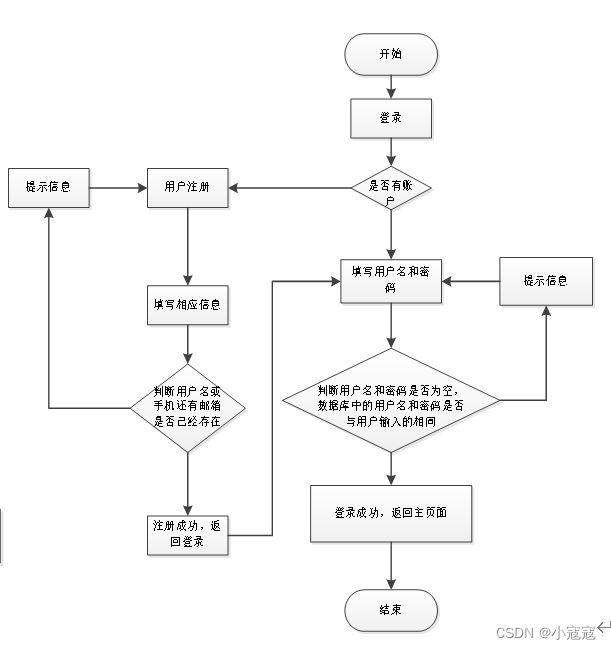
图1-2
1.2.3预约流程图
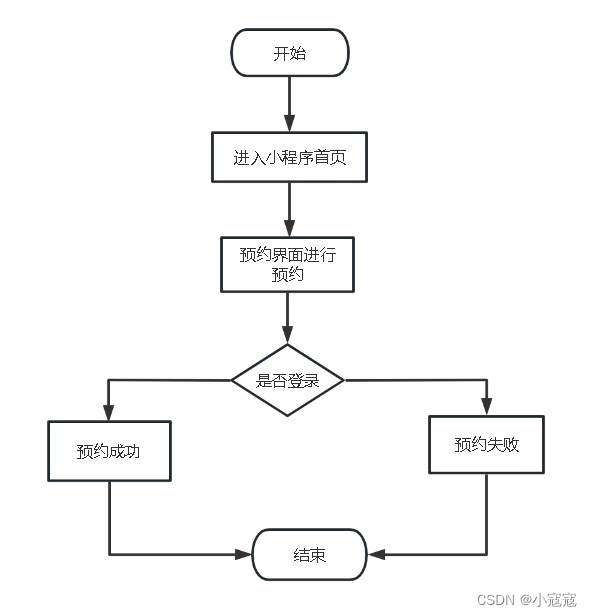
图1-3
1.3用例图
1.3.1整体用例图
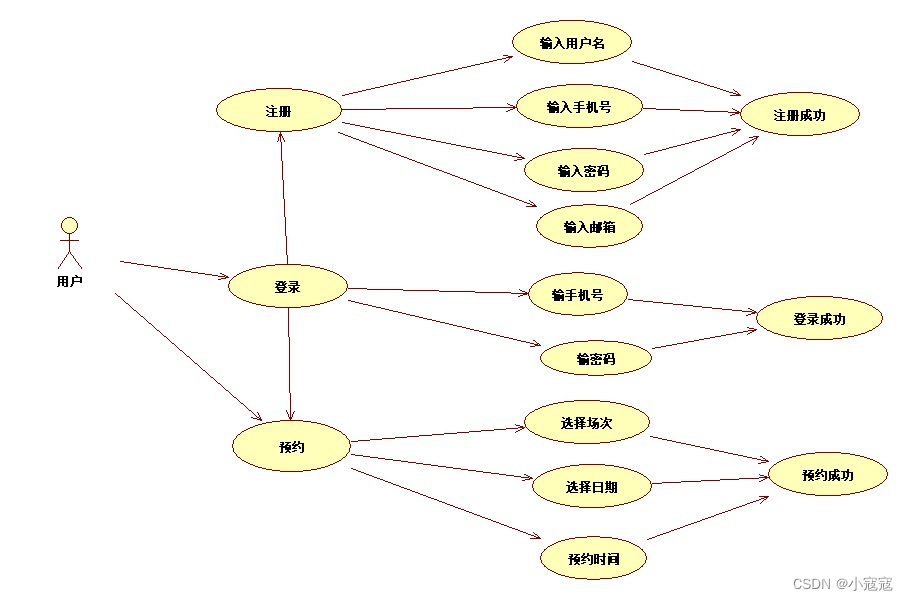
图1-5
1.3.2注册用例图
需求描述:用户未注册账号向系统提交注册请求
执行者:用户、系统
前置条件:用户访问注册页面
后置条件:用户成功注册
正常过程:
1. 用户访问注册页面。
2. 系统显示注册页面,包括用户名、密码、确认密码、电子邮件等输入框以及注册按钮。
3. 用户输入用户名、密码、确认密码和电子邮件,并点击注册按钮。
4. 系统验证用户输入的信息是否符合要求,包括用户名是否已被使用、密码是否符合要求、电子邮件格式是否正确等。
5. 如果用户输入的信息有错误或不符合要求,系统会显示相应的错误提示信息,并要求用户重新输入。
6. 如果用户输入的信息都符合要求,系统会将用户的注册信息保存到数据库中
7. 系统显示注册成功的提示信息,用例结束
异常过程:
1.如果用户输入的用户名已经被使用,系统会显示相应的错误提示信息,要求用户重新输入一个新的用户名。
2.如果用户输入的密码不符合要求,系统会显示相应的错误提示信息,要求用户重新输入符合要求的密码。
3.如果用户输入的确认密码与密码不一致,系统会显示相应的错误提示信息,要求用户重新输入一致的确认密码。
4.如果用户输入的电子邮件格式不正确,系统会显示相应的错误提示信息,要求用户重新输入正确的电子邮件地址。
5.网络异常,服务器无响应,用例结束
6.用户拒绝注册,用例结束
业务规则:
1. 用户名规则:
- 用户名必须是唯一的,不能与已存在的用户名重复。
- 用户名长度有限制,通常要求在4到20个字符之间。
2. 密码规则:
- 密码长度通常有限制,通常要求在6到20个字符之间。
- 密码可能有复杂度要求,如要求包含字母、数字和特殊字符。
- 密码可能有特定的字符要求,如不允许使用空格或特殊字符等。
4. 电子邮件规则:
- 电子邮件地址必须是唯一的,不能与已存在的电子邮件地址重复。
- 电子邮件地址的格式必须符合标准的电子邮件格式,如包含@符号和域名等。
5. 错误提示规则:
- 如果用户输入的信息有错误或不符合规则,系统应该显示相应的错误提示信息,指导用户进行正确的输入。
- 错误提示信息应该清晰明确,具体说明错误的原因和如何修正错误。
6. 注册成功规则:
- 注册成功后,系统应该保存用户的注册信息,并生成一个唯一的用户ID。
- 注册成功后,系统应该显示注册成功的提示信息
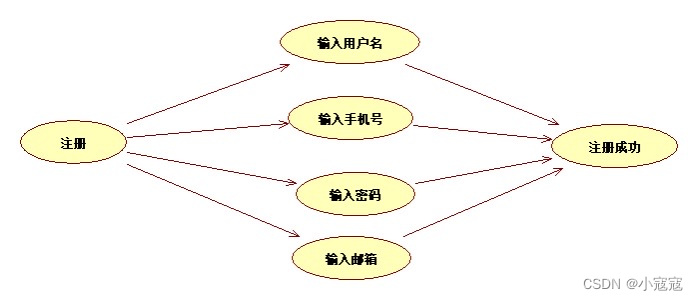
图1-6
1.3.3登录用例图
需求描述:用户向系统提交登录请求
执行者:用户、系统
前置条件:用户访问登录页面
后置条件:用户成功登录并跳转到主页
正常过程:
1. 用户访问登录页面。
2. 系统显示登录页面,包括用户名(或电子邮件)和密码输入框,以及登录按钮。
3. 用户输入用户名(或电子邮件)和密码,并点击登录按钮。
4. 系统验证用户输入的信息是否正确。
5. 如果用户输入的信息正确,系统会验证用户身份,并将用户登录状态设置为已登录。
6. 系统跳转到主页,并显示登录成功的提示信息。
异常流程:
1.如果用户输入的用户名(或电子邮件)或密码为空,系统会显示相应的错误提示信息,要求用户输入完整的登录信息。
2.如果用户输入的手机号不存在,系统会显示相应的错误提示信息,要求用户重新输入正确的手机号
3.如果用户输入的密码不正确,系统会显示相应的错误提示信息,要求用户重新输入正确的密码。
4.如果系统在验证用户身份时出现错误,系统会显示相应的错误提示信息,要求用户重新再试
5.网络异常,服务器无响应,用例结束
6.用户拒绝注册,用例结束
业务规则:
1. 密码规则:
- 密码必须与注册时设置的密码一致。
2. 登录成功规则:
- 登录成功后,系统应该验证用户身份,并将用户登录状态设置为已登录。
- 登录成功后,系统应该跳转到主页,并显示登录成功的提示信息
3. 错误提示规则:
- 如果用户输入的手机号或密码为空,系统应该显示相应的错误提示信息,要求用户输入完整的登录信息。
- 如果用户输入的手机号错误不存在,系统应该显示相应的错误提示信息,要求用户重新输入正确的手机号
- 如果用户输入的密码不正确,系统应该显示相应的错误提示信息,要求用户重新输入正确的密码。

图1-7
1.3.4预约用例图
需求描述:用户通过首页场馆展示的按钮进行立即预约
执行者:用户
前置条件:用户进入首页点击场馆上的“立即预约”按钮
后置条件:选择预约场馆场次、时间段及日期
正常过程:
1. 用户注册并登录
2. 在首页场馆展示上找到想要预约的场馆并点击立即预约按钮
3. 选择场馆场次、时间段及日期
4. 点击立即预约按钮,判断出用户已登录,接着请求后端服务器
5. 提示预约成功,跳转至我的预约记录展示页面
异常过程:
3.1用户已登录,未选择场馆场次或时间段或日期 ,点击预约会提示预约失败
5. 1用户未登录,提示预约失败,跳转至用户登录页面
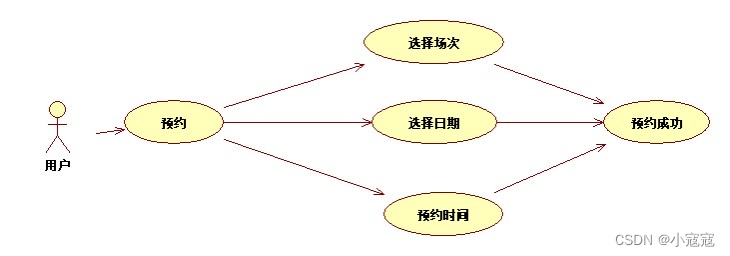
图1-8
1.3.5预约记录用例图
用例描述:
浏览我的预约记录功能
需求描述:用户通过此模块浏览自己的预约记录
执行者:用户
前置条件:用户已登录
后置条件:显示预约记录
正常过程:
1、用户用已注册的账号进行登录,计算机显示我的预约模块
2、用户在“首页”界面选择场馆点击立即预约按钮
3、用户在预约界面选择场次,时间
4、用户点击立即预约按钮,将发送预约信息请求给服务器端
5、显示预约成功,计算机执行后置条件,用例结束
异常过程:
1.1、用户未登录,不显示我的预约模块,用例结束
4.1、用户预约信息未选择完毕,点击立即预约按钮,预约失败,用例结束
二、系统总体设计
2.1概要设计
2.1.1概述及设计目标
运动场馆预约小程序基于web服务模式,是一个适用于Internet环境下的模型结构。只要用户连接上internet,便可以不受时间、地点的限制来使用此小程序,如图所示
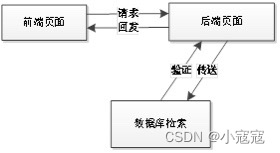
图2-1
2.1.2系统结构
运动场馆系统的功能结构可以按照以下层次进行划分:
1. 用户界面层:
- 注册和登录:提供用户注册和登录功能,以便用户进行预约和管理个人信息。
- 预约功能:允许用户选择场馆、时间和其他相关选项进行预约。
- 个人信息管理:允许用户查看和编辑个人信息,包括联系方式、健康状况等。
- 预约管理:用户可以查看和管理自己的预约订单
3. 数据库层:
- 用户数据表:存储用户的注册信息,包括用户名、密码、联系方式等。
- 场馆数据表:存储场馆的基本信息,包括名称、地址、设施等。
- 预约订单数据表:存储用户的预约订单信息,包括场馆、时间、费用等。
4. 业务逻辑层:
- 用户认证和授权:处理用户的注册、登录和权限验证。
- 预约逻辑:处理用户的预约请求,包括时间冲突检查、预约是否重复等。
- 场馆管理逻辑:处理管对场馆的管理操作,包括添加、编辑、删除等。
本系统具体功能如图2-2所示
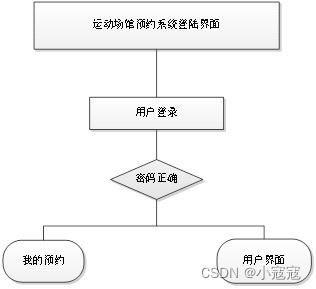
图2-2
这些可以充分满足运动场馆预约的需求,详细如图2-3所示
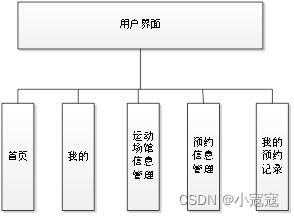
图2-3
三、详细设计
3.1.注册(包括验证)
3.1.1时序图
说明:
1. 用户打开运动场馆系统的注册页面。
2. 用户输入注册所需的信息,包括用户名、手机号、密码、电子邮件等。
3. 用户点击注册按钮,系统接收到注册请求。
4. 系统验证用户输入的信息是否符合要求,包括用户名是否已存在、密码是否符合要求等。
5. 如果验证通过,系统生成一个唯一的用户ID,并将用户的注册信息保存到数据库中。。
6. 系统向用户显示注册成功的提示信息
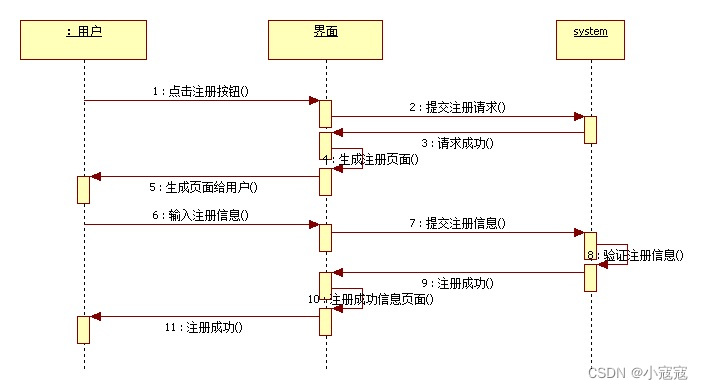
图3-1
3.1.2转态转换图
文字说明如下:
1. 初始状态:用户打开运动场馆系统的注册页面。
2. 输入注册信息:用户输入注册所需的信息,包括用户名、密码、手机号、邮箱等。
3. 注册请求:用户点击注册按钮,系统接收到注册请求。
4. 验证注册信息:系统验证用户输入的信息是否符合要求,包括用户名是否已存在、密码是否符合要求等。
5. 注册成功:如果验证通过,系统生成一个唯一的用户ID,并将用户的注册信息保存到数据库中。系统向用户显示注册成功的提示信息。
6. 注册成功:系统将用户的账号状态设置为已激活。
7. 注册失败:如果验证不通过,系统向用户显示注册失败的提示信息,要求用户重新输入注册信息。
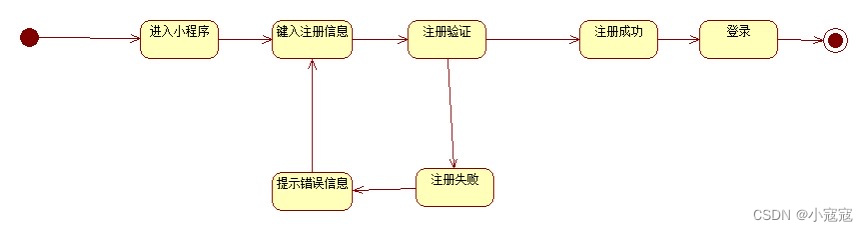
图3-2
3.2.登录状态
3.2.1时序图
说明如下:
1. 用户打开运动场馆系统的登录页面。
2. 用户输入手机号和密码。
3. 用户点击登录按钮,系统接收到登录请求。
4. 系统验证用户输入的手机号和密码是否匹配。
5. 如果验证通过,系统向用户显示登录成功的提示信息,并跳转到用户的个人主页。
6. 如果验证不通过,系统向用户显示登录失败的提示信息,并要求用户重新输入用户名和密码。
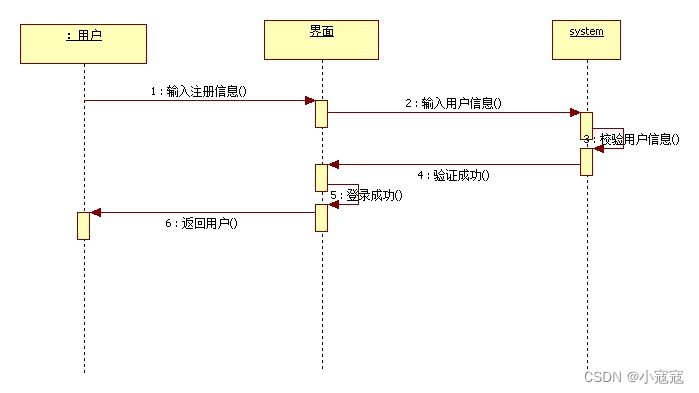
图3-3
3.2.2状态转换图
文字说明如下:
1. 初始状态:用户未登录,系统显示登录页面。
2. 登录请求:用户输入用户名和密码,并点击登录按钮。
3. 验证用户名和密码:系统验证用户输入的用户名和密码是否匹配。
4. 登录成功:如果验证通过,系统向用户显示登录成功的提示信息,并跳转到用户的个人主页。
5. 登录失败:如果验证不通过,系统向用户显示登录失败的提示信息,并要求用户重新输入用户名和密码。
6. 保持登录状态:在用户成功登录后,系统会保持用户的登录状态。用户在一定时间内可以访问系统的其他功能页面,无需重新登录。
7. 登出请求:用户点击登出按钮或者在一定时间内无操作,系统接收到登出请求。
8. 登出处理:系统清除用户的会话信息,包括用户会话ID和相关的登录状态。系统向用户显示登出成功的提示信息,并跳转到登录页面。
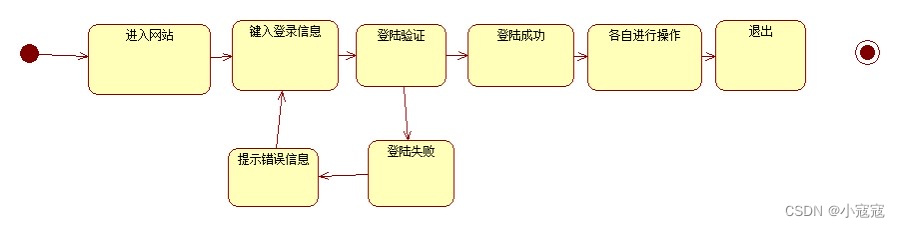
图3-4
3.3.首页及场馆预约
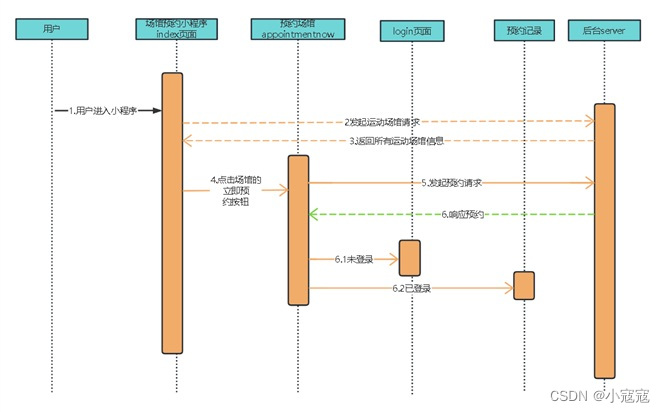
图3-5
3.4.我的预约记录
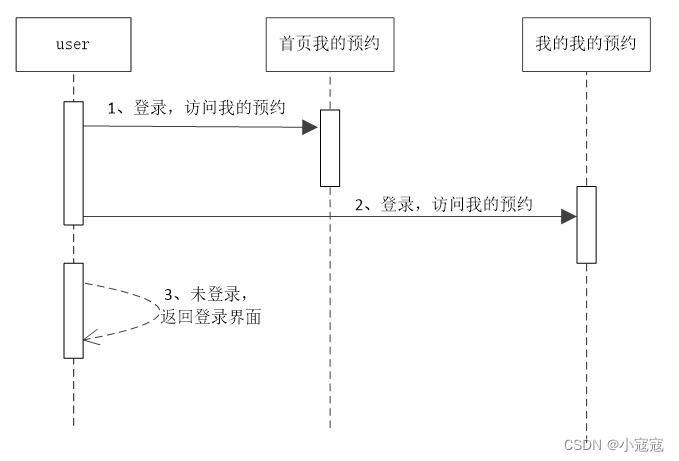
图3-6
四、运行结果
4.1注册
4.1.1注册测试:
| 用例ID | SRC-1 |
| 测试项目 | 运动场馆预约 |
| 测试用例 | 验证用户是否能正确注册 |
| 前置条件 | 用户未注册 |
| 重要级别 | 高 |
| 输入 | 正确格式的用户名、密码、手机号、邮箱 |
| 操作步骤 |
|
| 预期输出 | 注册成功 |
| 测试结果 | 通过 |
| 用例ID | SRC-2 |
| 测试项目 | 运动场馆预约 |
| 测试用例 | 验证用户重复注册是否无法注册 |
| 前置条件 | 用户已注册 |
| 重要级别 | 高 |
| 输入 | 正确格式的用户名、密码、邮箱、重复的手机号 |
| 操作步骤 |
3.输入正确格式的用户名、密码、邮箱、已注册过的手机号手机号
|
| 预期输出 | 请勿重复注册 |
| 测试结果 | 通过 |
| 用例ID | SRC-3 |
| 测试项目 | 运动场馆预约 |
| 测试用例 | 验证用户在注册页面输入不完整的信息时是否无法注册 |
| 前置条件 | 用户未注册 |
| 重要级别 | 高 |
| 输入 | 用户名、密码、邮箱、手机号的部分信息 |
| 操作步骤 |
|
| 预期输出 | 注册按钮无法点击 |
| 测试结果 | 通过 |
4.1.2结果
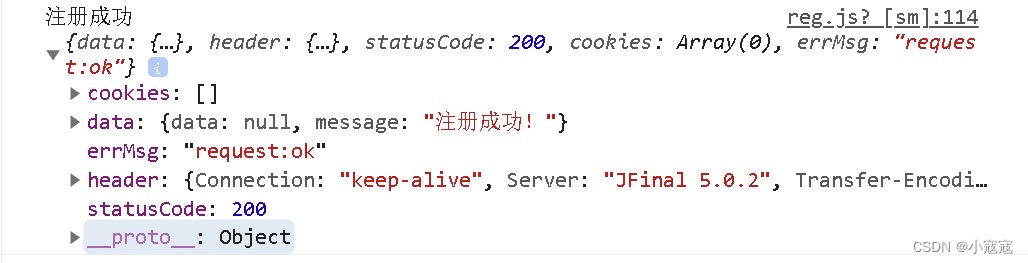
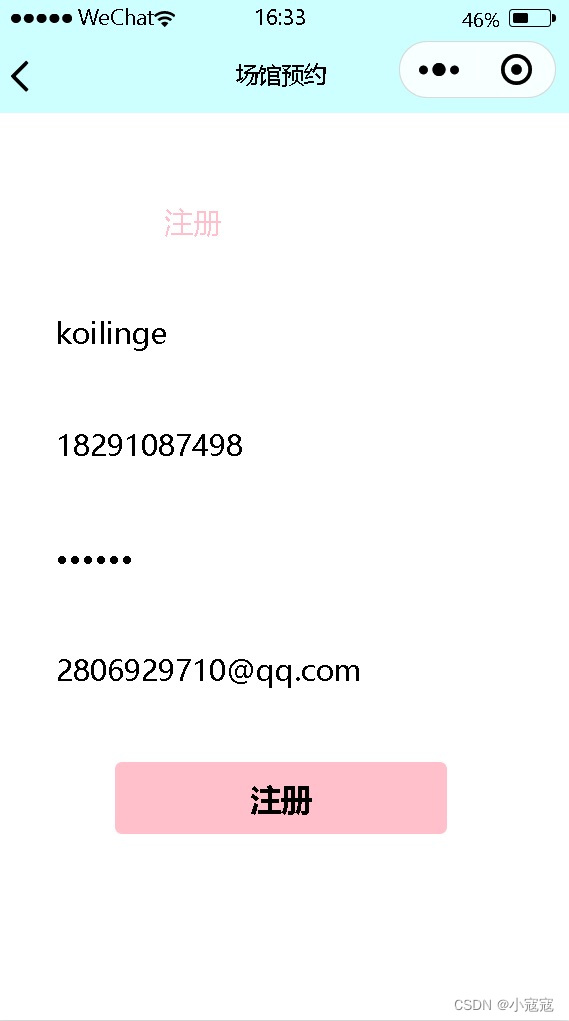
图4-1
4.2登录
4.2.1登录测试用例
| 用例ID | SRD-1 |
| 测试项目 | 运动场馆预约 |
| 测试用例 | 验证用户输入正确的用户名和密码能否成功登录 |
| 前置条件 | 用户已注册并拥有正确的用户名和密码 |
| 重要级别 | 高 |
| 输入 | 正确的密码、手机号 |
| 操作步骤 |
|
| 预期输出 | 登录成功 |
| 测试结果 | 通过 |
| 用例ID | SRD-2 |
| 测试项目 | 运动场馆预约 |
| 测试用例 | 验证用户输入错误的用户名和密码时是否无法登录 |
| 前置条件 | 用户已注册并拥有正确的用户名和密码 |
| 重要级别 | 高 |
| 输入 | 正确的密码、手机号 |
| 操作步骤 |
|
| 预期输出 | 登录失败 |
| 测试结果 | 通过 |
| 用例ID | SRD-3 |
| 测试项目 | 运动场馆预约 |
| 测试用例 | 验证用户未注册时无法登录 |
| 前置条件 | 用户未注册 |
| 重要级别 | 高 |
| 输入 | 随意的密码、手机号 |
| 操作步骤 |
|
| 预期输出 | 登录失败 |
| 测试结果 | 通过 |
4.2.2结果
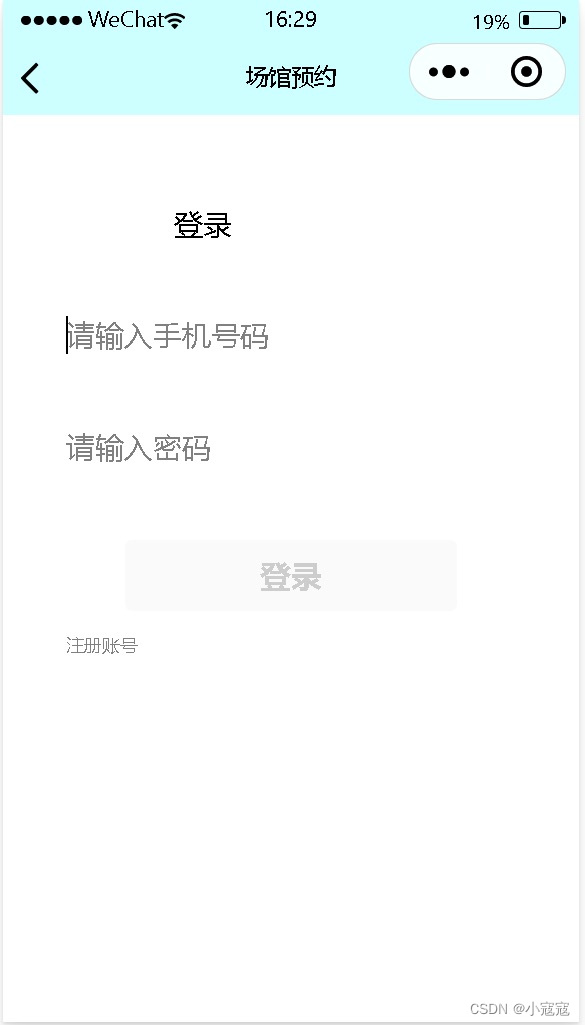
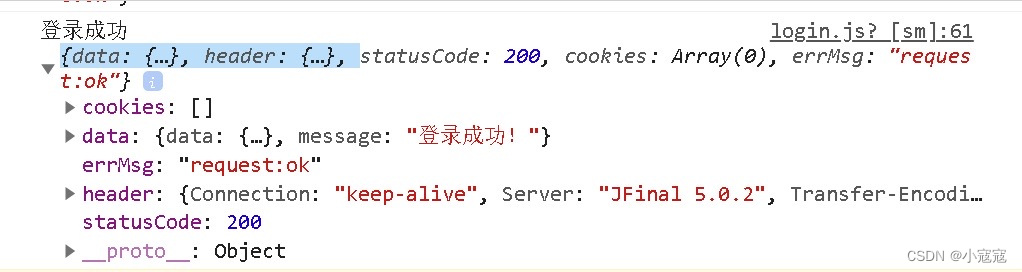
图4-2
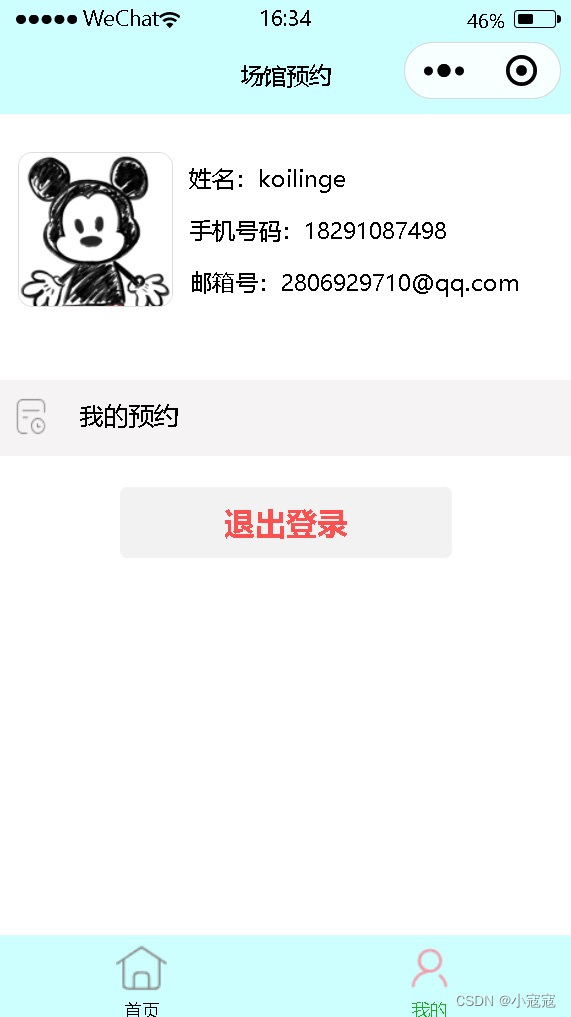
图4-3
4.3预约
4.3.1场馆预约测试用例
| 用例ID | SRD-1 |
| 测试项目 | 运动场馆预约 |
| 测试用例 | 西七A,2023-06-16,下午 |
| 前置条件 | 用户已登录 |
| 重要级别 | 高 |
| 输入 | 选择西七A,2023-06-16,下午 |
| 操作步骤 |
|
| 预期输出 | 预约成功 |
| 测试结果 | 通过 |
| 用例ID | SRD-2 |
| 测试项目 | 运动场馆预约 |
| 测试用例 | 西七A,2023-06-16,下午 |
| 前置条件 | 用户未登录 |
| 重要级别 | 高 |
| 输入 | 选择西七A,2023-06-16,下午 |
| 操作步骤 |
|
| 预期输出 | 预约失败 |
| 测试结果 | 通过 |
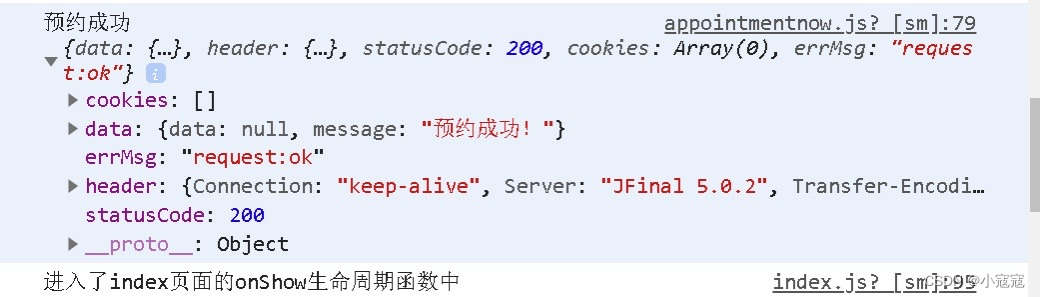
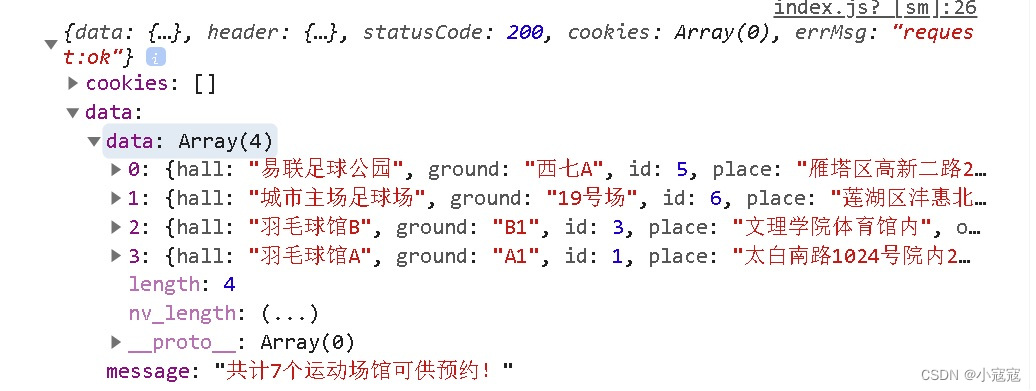
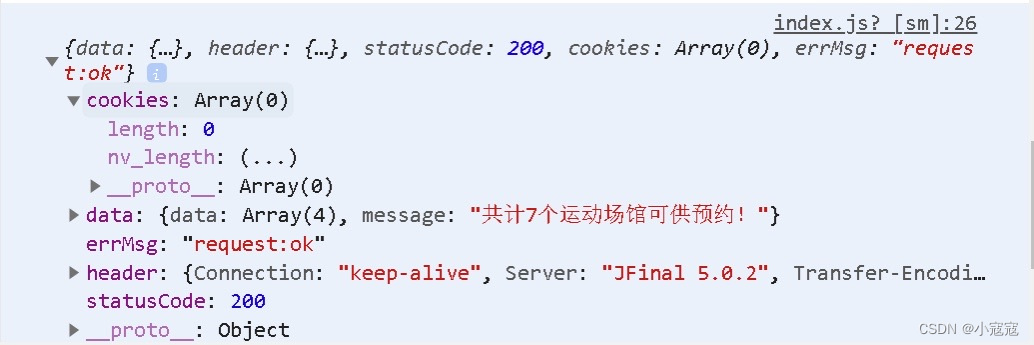
4.4预约记录(图4-4、4-5、4-6)
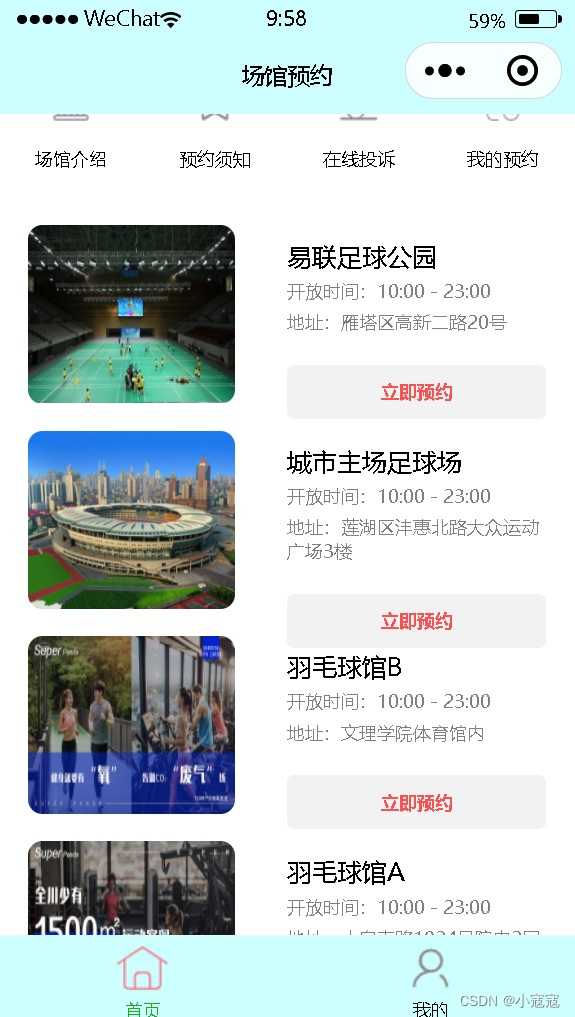
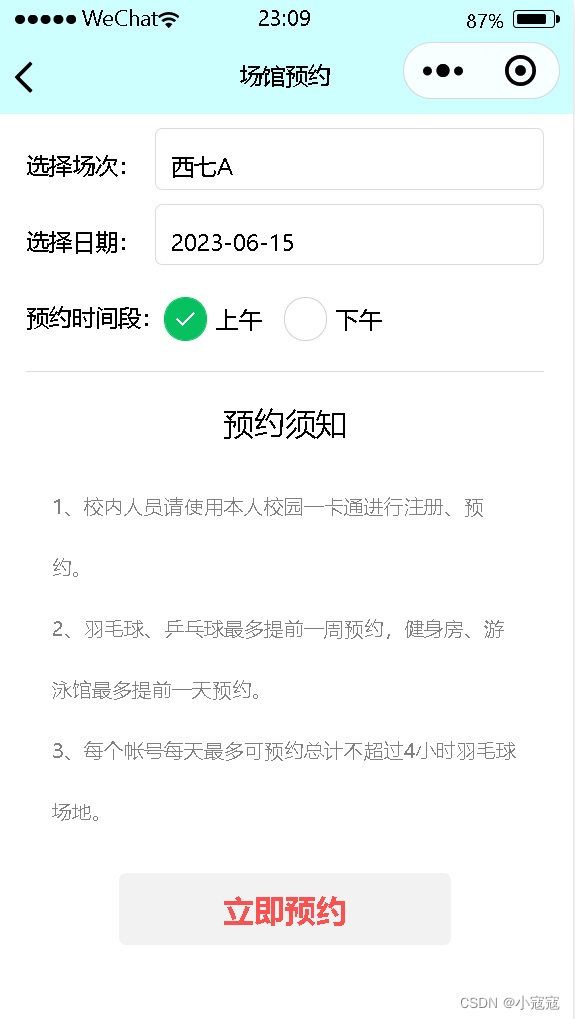
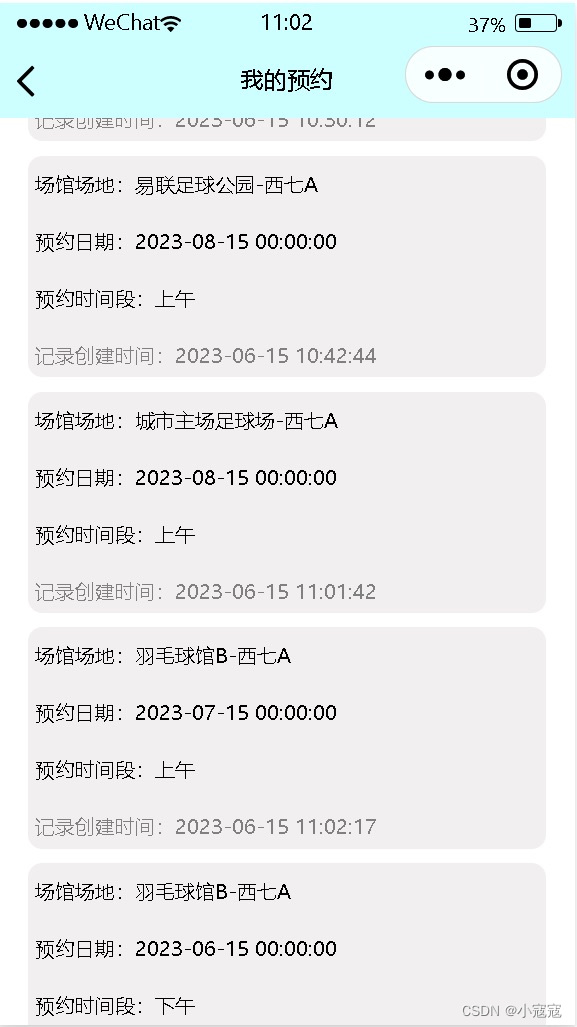
五、总结与体会
熟悉小程序的生命周期函数、事件处理、页面间数据的传递以及如何请求接口获取数据,提高了移动端开发专业技术能力,掌握了微信小程序的开发一般过程。通过解决实际问题,更好地理解和应用所学的知识,需要自主安排时间、制定计划并按时完成任务,有助于提升自我管理能力。


